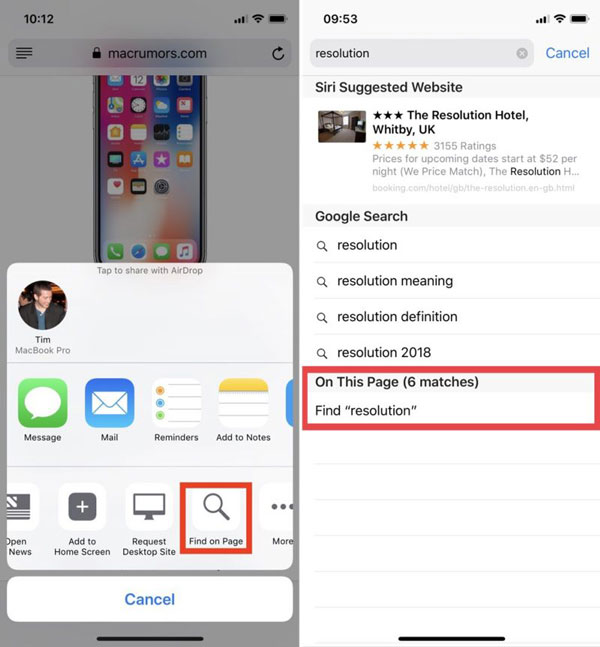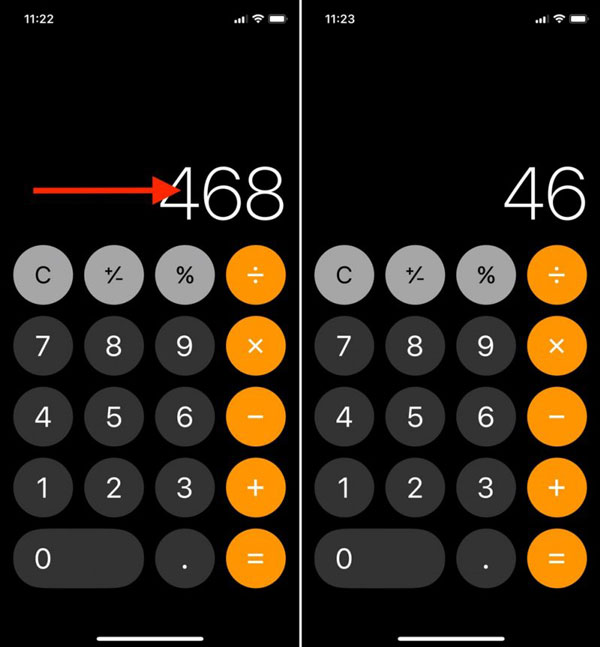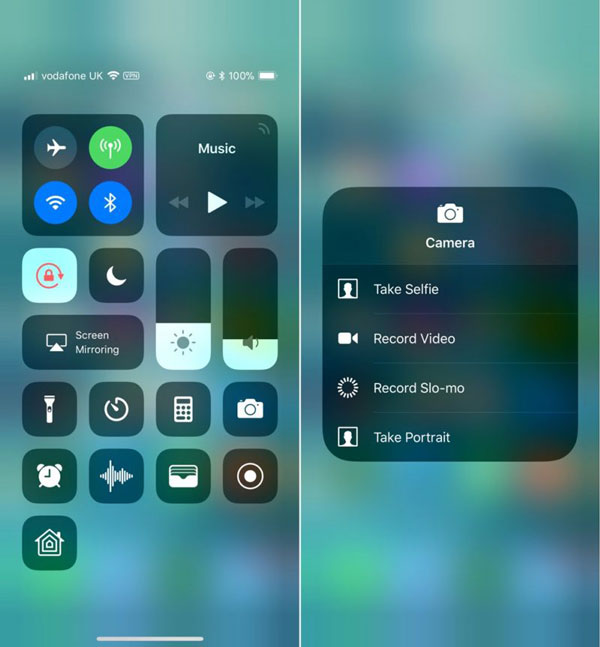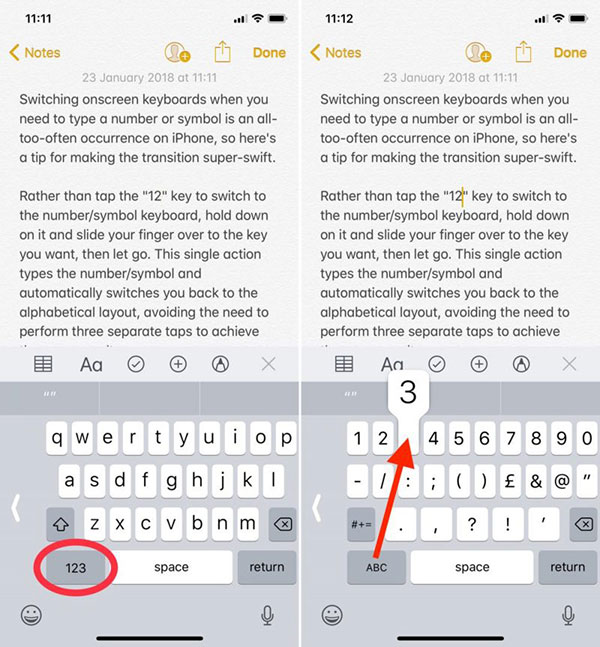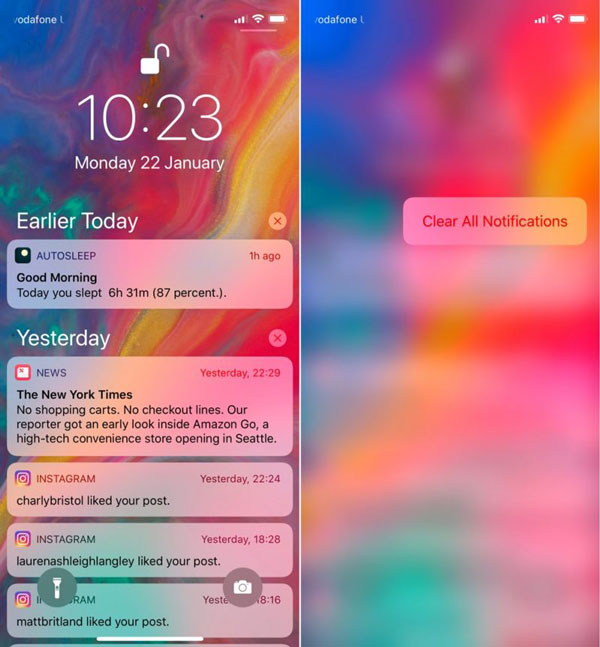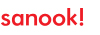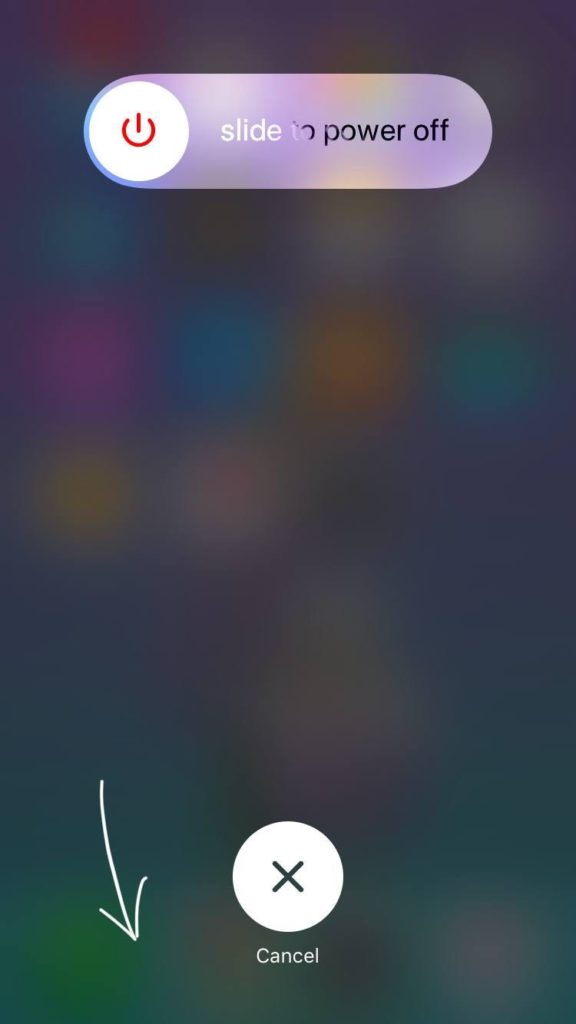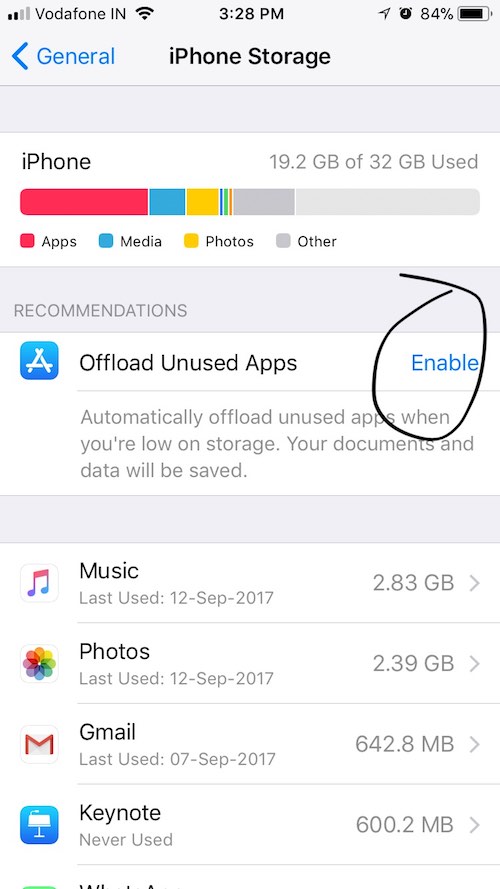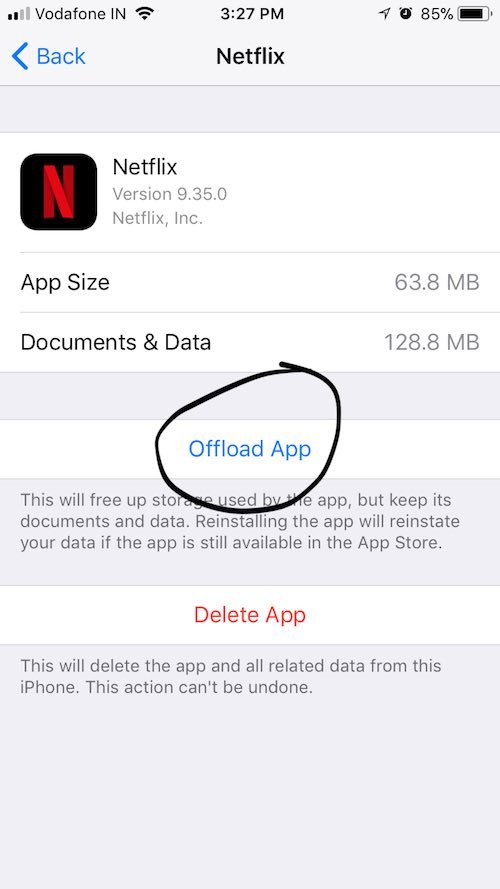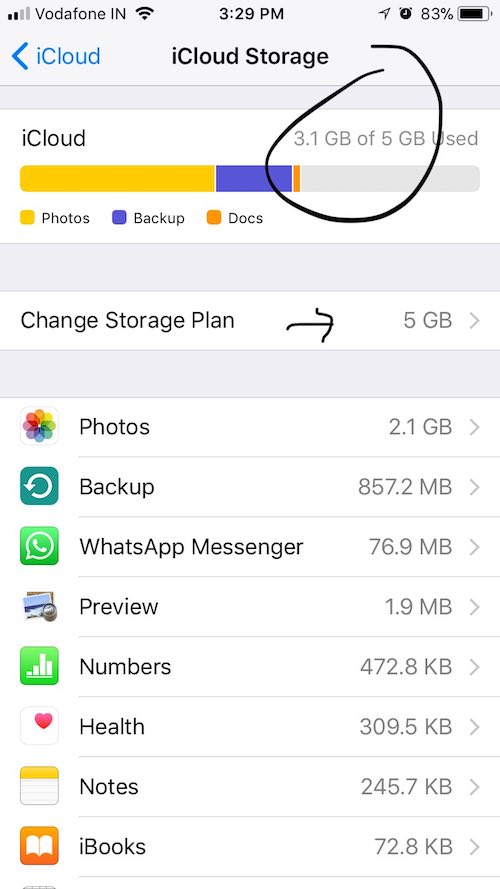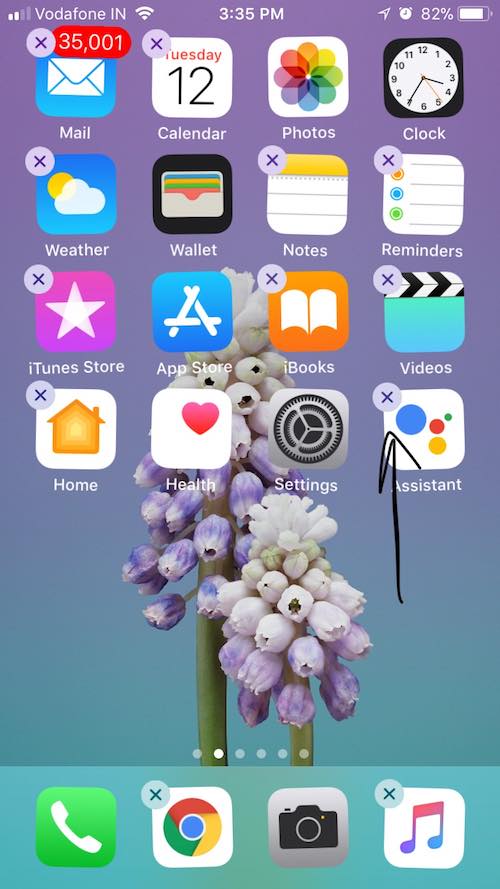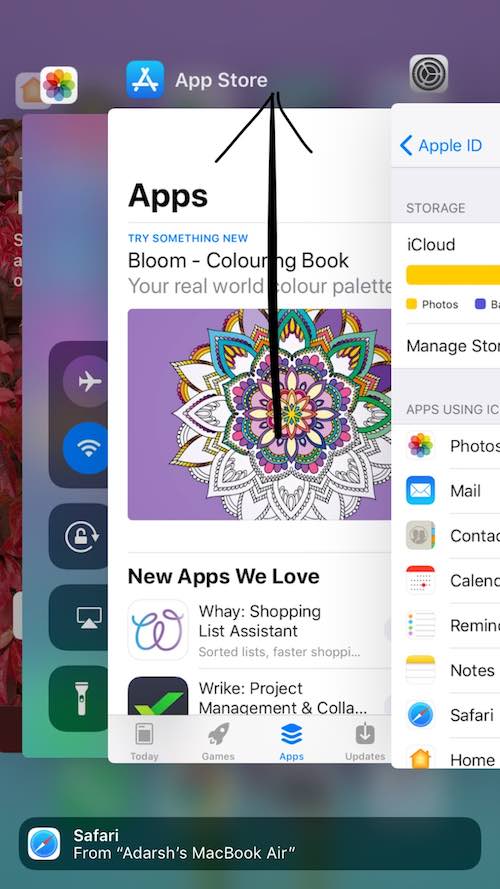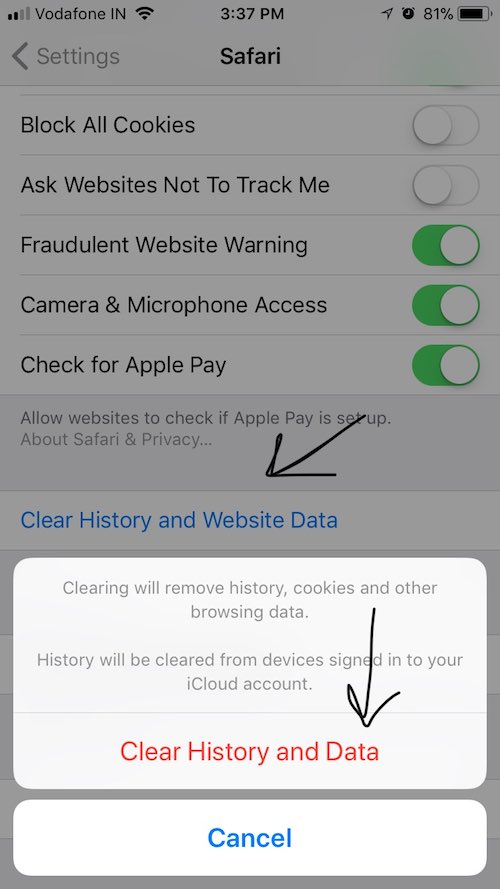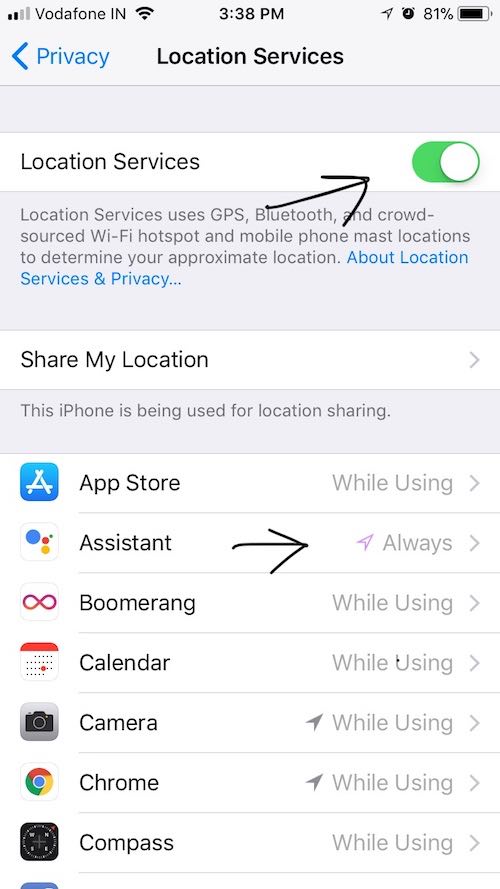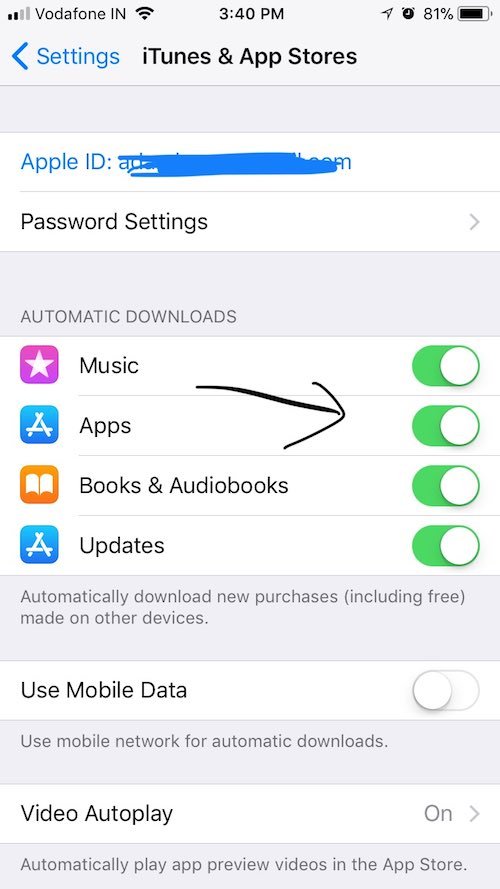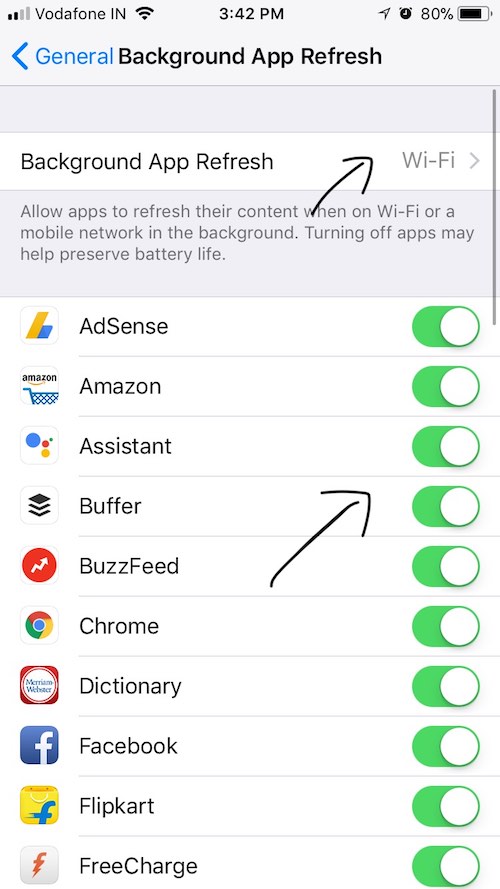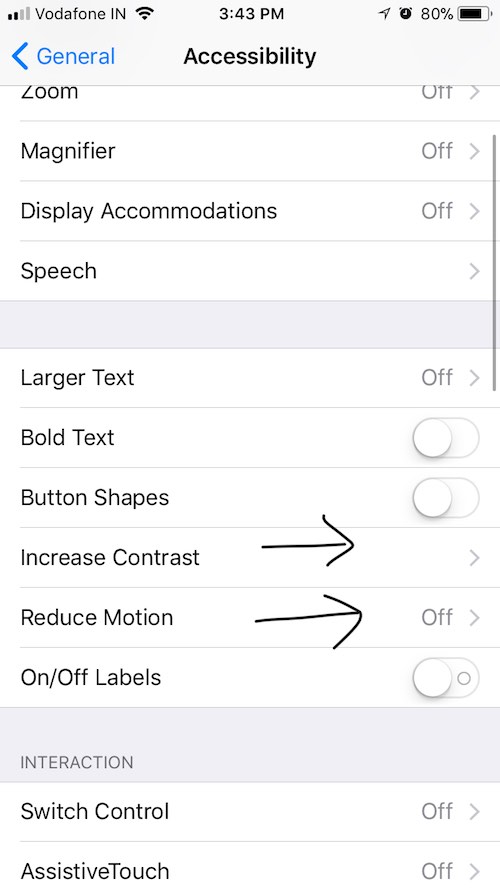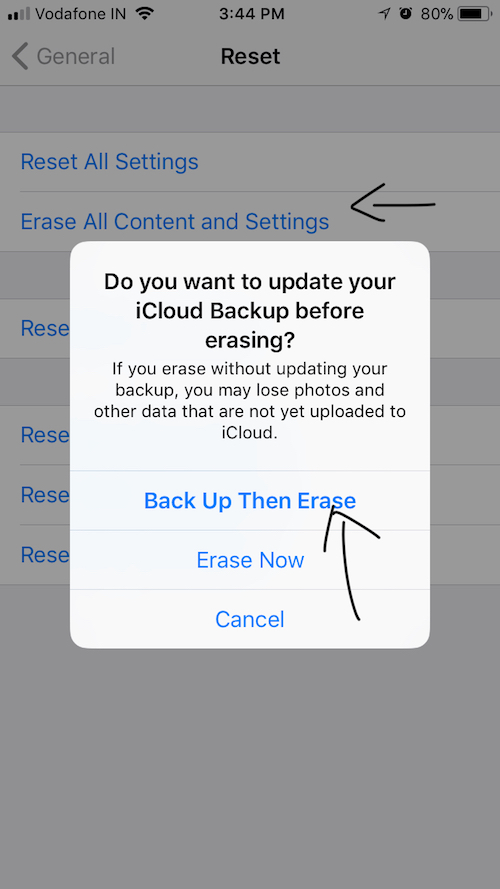รีวิว Samsung Gear Sport Smart Watch หน้าตาเดิมๆ เพิ่มเติมคือใส่ว่ายน้ำได้
สำหรับคนที่ชอบนาฬิกาทั้งหลาย Samsung Gear S3 อาจจะเป็นตัวเลือกที่ดีในปีที่แล้ว แต่สำหรับปีนี้เนื่องจากมีรุ่นใหม่ออกมาเพื่อให้สามารถว่ายน้ำได้อย่างดีและฉลาดสุดๆ กับ Samsung Gear Sport วันนี้จะมารีวิวให้ได้อ่านกันว่า 'ดีจริงหรือไม่'
ภายในกล่องของ Samsung Gear Sport
ถ้าคุณซื้อ Samsung Gear Sport จะมีอุปกรณ์เสริมดังนี้
- นาฬิกา Samsung Gear Sport
- สายชาร์จ Micro USB
- แท่นชาร์จ
- สายนาฬิกาขนาด S
- คู่มือ
รูปลักษณ์ภายนอกตัวเครื่องและการออกแบบดีไซน์ของ Samsung Gear Sport
แรกเห็น Samsung Gear Sport ก็ทำให้นึกถึงนาฬิกาของ Samsung ถึง 2 รุ่น นั่นคือ Gear S3 ที่วงแหวน และ Gear S2 ที่ขนาด เพราะหน้าปัดใกล้เคียงกับ Gear S2 แต่วงแหวนมีรูปแบบเหมือนกับ Gear S3 มากกว่า ทำให้มันดูลงตัวอย่างมาก

ด้านข้างซ้ายของนาฬิกา จะมีไมโครโฟน สำหรับใช้สั่งงานด้วยเสียง และไม่มีลำโพง

ด้านข้างขวาของนาฬิกา จะมีปุ่มกด ปุ่มบนเป็นปุ่ม Back ส่วนปุ่มล่างเป็นปุ่ม Home และ Menu ใช้งานไม่ยากและกดได้ง่ายดาย

ด้านบนและล่างของนาฬิกาเป็นที่อยู่ของสาย สามารถถอดเปลี่ยนได้และมีขนาดกำลังดี


ด้านใต้จะมี Heart Rate Sensor พร้อมกับพลาสติกทั้งตัวและที่ปิดน็อต ออกแบบเพื่อให้สามารถใช้ว่ายน้ำได้ หรือมาตรฐานกันน้ำ 5ATM

เปิดเครื่องใช้งาน Samsung Gear Sport พร้อมการทดสอบฟังก์ชันต่างๆ
Samsung Gear Sport ใช้ระบบปฏิบัติการ TiZen 3.0 ใหม่ล่าสุดที่มาพร้อมกับฟีเจอร์ที่เรียกได้ว่าเด็ดหลากหลายจุด และมีหน้าตาที่ใช้งานได้ง่ายดายอยู่

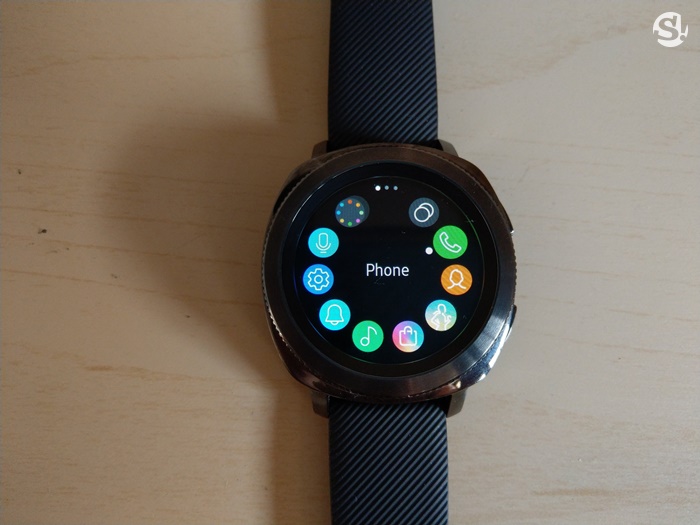

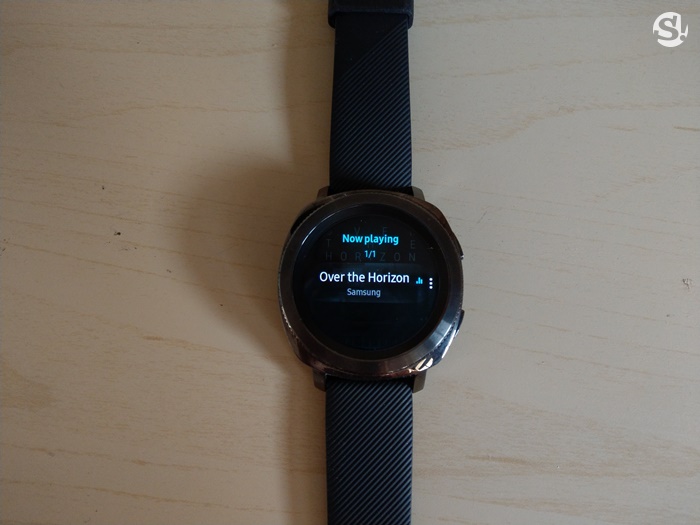
ฟีเจอร์ที่น่าสนใจมากมีดังนี้
- Samsung Health ที่มีรูปแบบการออกกำลังกายได้มากขึ้น
- สามารถเปรียบเทียบและแชร์การแข่งออกกำลังกายกับเพื่อนได้ง่าย
- หน้าปัดของนาฬิกาจะมีหลากหลายและเฉพาะตัวมากขึ้น
- การแจ้งเตือนสามารถแสดงผลได้ตาม Smart Phone (ถ้าใช้มือถือ Samsung จะบอกได้ดีที่สุด)
- ตัวเครื่องกันน้ำได้ในระดับ 5ATM และลงน้ำได้ลึกกว่า Gear S3 Frontier
- มีความจำในตัว 4GB สามารถใส่เพลงเข้าไปได้
- ปรับแต่งตัวเครื่องผ่าน Application Samsung Gear
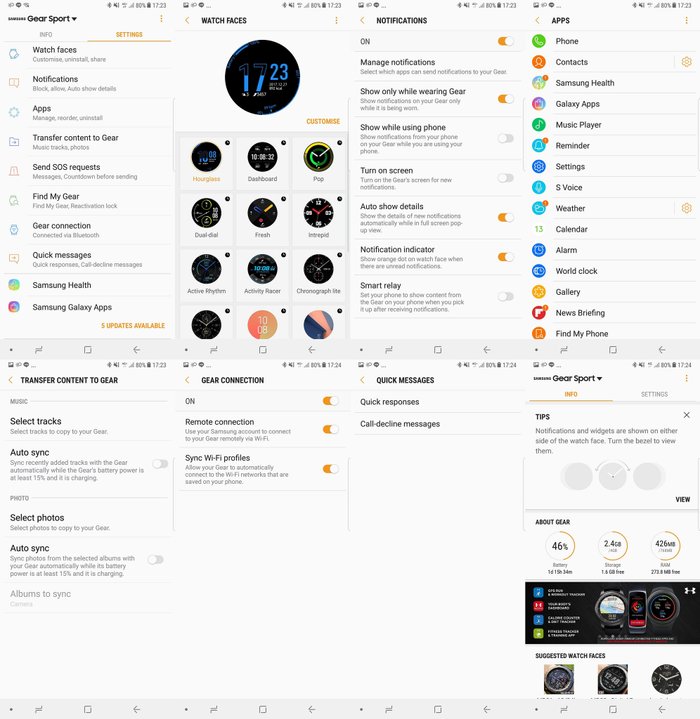
(Apps Samsung Gear เมื่อต่อกับ Gear Sport)
หลังจากที่ได้ลองใช้งาน มีข้อดีคือหน้าปัดของเครื่อง โดยเฉพาะวงแหวนสามารถบิดได้ง่ายและไม่คลอนเหมือนกับ Gear S3 ที่ใช้ไปสักพักจะมีปัญหาส่วนนี้ หน้าปัดเล็กกว่า ตัวเครื่องเล็กลงทำให้ใส่สบาย และฟังก์ชันอาจจะดูแล้วไม่ได้แตกต่างจากเดิมมากนัก แต่ก็ลดเหลือแต่สิ่งที่จำเป็น

ส่วนข้อเสียที่พบ เมื่อเทียบกับ Gear S3 แล้ว พบว่าฟีเจอร์ในการพูดคุยผ่านนาฬิกา และฟังเพลงจะไม่สามารถทำได้ เนื่องจากไม่มีลำโพงในตัว และตัวเรือนออกแบบให้ลุยได้ดีกว่า ทำให้อาจจะไม่ได้ใช้วัสดุเป็นกระจกอย่างรุ่นที่แล้ว
สรุปผลหลังทางทีมงาน Sanook! Hitech ได้ทดสอบและลองเล่น Samsung Gear Sport มาสักระยะ
สำหรับคนที่อยากได้ Smart Watch ที่มีขนาดตัวเครื่องไม่ใหญ่มาก และราคาไม่แพงเกิน 10,000 บาท ก็เป็นอีกทางเลือกที่น่าสนใจเพราะ Samsung Gear Sport ปรับปรุงทุกสิ่งรอบตัวทำให้ตัวเรือนลงตัวและเหมาะสมขึ้น จากการมีประสบการณ์ทำนาฬิกา Smart Watch มานาน

ส่วนราคานั้นอยู่ที่ 9,900 บาท มีให้เลือก 2 สี คือ สายสีดำและสายสีน้ำเงิน และเหมาะกับคนที่ใช้นาฬิกาและเชื่อมต่อกับมือถือ หรืออีกกลุ่มคือคนที่ต้องการเริ่มออกกำลังกาย เพราะมันมีผู้ช่วยการออกกำลังกายได้ดีเลยล่ะครับ สุดท้ายแล้วคู่แข่งของมันก็มีให้เลือกหลายตัว แต่ถ้าคุณใช้มือถือ Samsung นี่ก็เป็นอีกทางเลือกที่เหมาะสมอยู่ครับ
สรุปจุดเด่นของ Samsung Gear Sport
- บอดี้ลุยได้เพราะประกอบแน่นหนา
- กันน้ำได้ดีกว่ารุ่นเดิม
- ฟีเจอร์ครบเครื่อง
- มีความจำในตัว ใส่เพลงฟังได้
- แบตเตอรี่ทนทานกว่าเดิม
- เปลี่ยนสายได้
- มีสีให้เลือก
สรุปจุดที่ต้องพิจารณาเพิ่มเติมหากต้องการซื้อหามาใช้งาน
- การใช้งานกับวงแหวนอาจจะสร้างความสับสน
- ไม่มีลำโพงเหมือนรุ่นเดิม
- ไม่ได้ดูหรูหราเหมือนกับ Gear S3

![[iOS Tips] รวมทิปการใช้ iPhone แบบง่าย ๆ ที่ผู้ใช้อาจจะไม่เคยรู้มาก่อน มีอะไรบ้าง มาดูกัน](https://s.isanook.com/hi/0/rp/r/w700h420/ya0xa0m1w0/aHR0cHM6Ly9zLmlzYW5vb2suY29tL2hpLzAvdWQvMjg4LzE0NDM3NDEvdW50aXRsZWQtMS5qcGc=.jpg)